Das iPad hat eine Revolution im Bereich der digitalen Kunst ausgelöst und die Art und Weise, wie Künstler und Enthusiasten ihre kreativen Visionen zum Leben erwecken, für immer verändert. Mit seinen außergewöhnlichen Touchscreen-Funktionen und einer großen Auswahl an Zeichenanwendungen hat sich das iPad als unverzichtbares Werkzeug für den künstlerischen Ausdruck etabliert.
In diesem Artikel stellen wir Ihnen die besten Werkzeuge und Zubehörteile vor und geben einige wertvolle Tipps, wie Sie Ihr iPad in eine digitale Zeichenfläche verwandeln. Am Ende dieser Lektüre haben Sie eine klarere Roadmap für den Beginn Ihrer künstlerischen Reise mit dem iPad als Ihrem vertrauenswürdigen Begleiter.
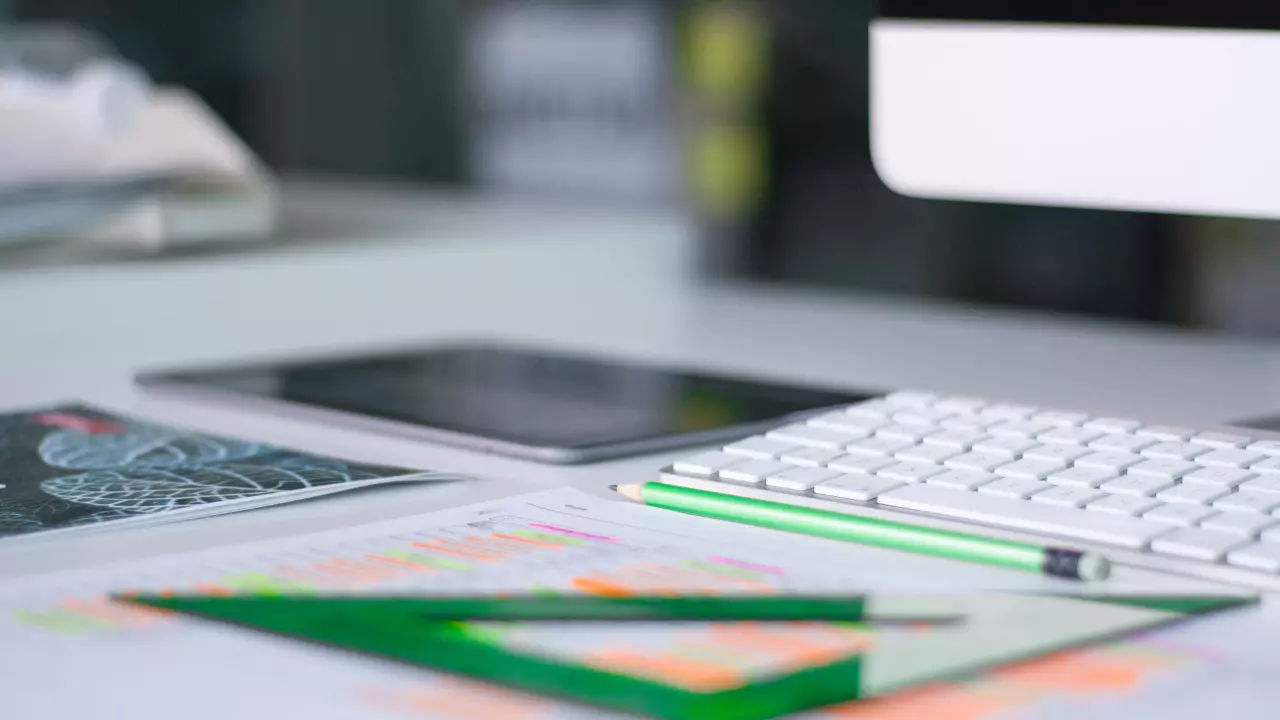
Investieren Sie in einen Apple Pencil
Wenn Sie das Zeichnen auf Ihrem iPad zu einer regelmäßigen Beschäftigung machen möchten, ist es ratsam, entweder in ein iPad der 1. oder 2. Generation zu investieren Apple Bleistift. Achten Sie jedoch vor dem Kauf auf die Kompatibilität mit Ihrem aktuellen iPad-Modell. Der Apple Pencil bietet ein bemerkenswert präzises Zeichenerlebnis mit Druck- und Neigungsempfindlichkeit. Für diejenigen mit älteren iPads oder auf der Suche nach preisgünstigeren Optionen gibt es Stifte von Drittanbietern, die mit dem iPad kompatibel sind und eine hervorragende Leistung erbringen. Hier ist ein Link zu einem Artikel, der einige der besten Alternativen zum Apple Pencil zur weiteren Erkundung hervorhebt.

Auswahl der richtigen Zeichen-App
Es ist wichtig, dass Sie Ihr iPad mit der richtigen Zeichenanwendung ausstatten. Glücklicherweise bietet der App Store eine Fülle von Optionen zur Auswahl. Hier sind einige der beliebtesten:
1. **Procreate**: Procreate gilt weithin als eine der führenden Zeichen-Apps für das iPad und bietet eine vielfältige Auswahl an Pinseln und Zeichenwerkzeugen sowie erweiterte Ebenenfunktionen. Es richtet sich an Künstler aller Könnensstufen und ist daher die erste Wahl.
2. **Adobe Fresco**: Wenn Sie bereits mit Adobe Creative vertraut sind Cloud Ökosystem ist Adobe Fresco eine ausgezeichnete Wahl. Es verfügt über realistische Pinsel und eine nahtlose Integration mit Adobe Illustrator und Photoshop– zwei beliebte Anwendungen unter Digitalkünstlern.
3. **Autodesk SketchBook**: SketchBook ist eine kostenlose Anwendung mit erweiterten Funktionen und maßgeschneidert für Skizzieren und Design. Es ist für seine benutzerfreundliche Oberfläche und Vielseitigkeit bekannt, obwohl es möglicherweise nicht so weithin anerkannt ist wie die beiden anderen Optionen.
4. **Notability**: Während Sie Notability vielleicht mit handschriftlichen Notizen mit dem Apple Pencil assoziieren, hat es sich für einige Benutzer auch als Zeichenblock bewährt. Wenn Sie interessiert sind, lohnt es sich, einen Blick darauf zu werfen. Beachten Sie jedoch, dass es nicht die gleiche umfangreiche Auswahl an Pinseln bietet wie andere Apps.
Berücksichtigen Sie bei der Auswahl einer Zeichen-App Ihre spezifischen Bedürfnisse und Vorlieben, um die perfekte Lösung für Ihre kreativen Unternehmungen zu finden.
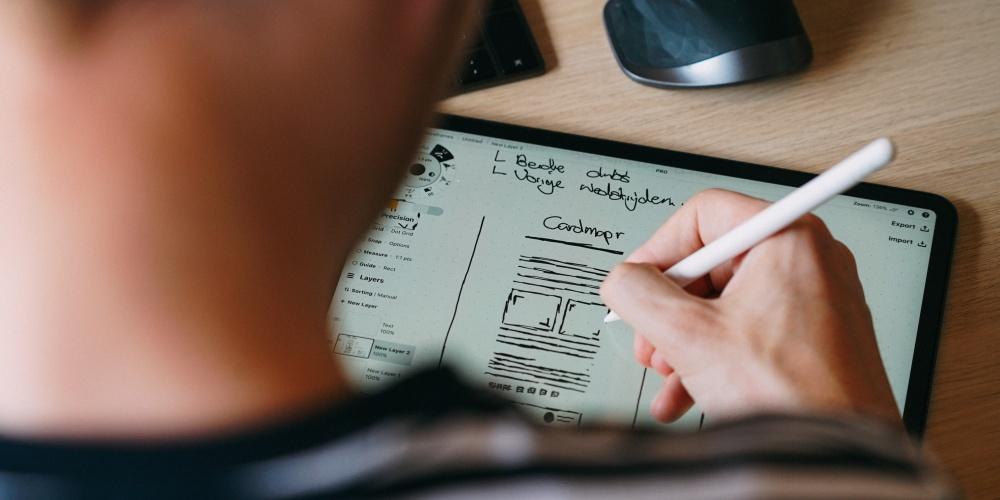
Erste Schritte mit Ihrem digitalen Zeichenblock: Hilfreiche Tipps
Die Werkzeuge beherrschen
Jede Zeichenanwendung ist mit einem eigenen Satz an Werkzeugen und Funktionen ausgestattet. Nehmen Sie sich die Zeit, sich mit den Tools der von Ihnen gewählten App vertraut zu machen und zu verstehen, wie Sie sie effektiv nutzen können. Dies umfasst Pinsel, Ebenen, Farbpaletten und alle speziellen Funktionen, die es bietet. Wir empfehlen Ihnen, die Funktionen der Anwendung auf den offiziellen Seiten gründlich zu recherchieren und Ihre spezifischen künstlerischen Bedürfnisse sorgfältig abzuwägen, bevor Sie eine Auswahl treffen. Auf diese Weise können Sie eine fundierte Entscheidung darüber treffen, welche Anwendung am besten zu Ihren kreativen Zielen passt.
Übung macht den Meister
Konsequentes Üben ist der Schlüssel zur Verbesserung Ihrer digitalen Zeichenfähigkeiten. Anfangs werden Sie die glattere Oberfläche des iPad-Bildschirms vielleicht etwas anders finden, aber mit der Zeit werden Sie sich daran gewöhnen und sich weiterentwickeln. Experimentieren Sie mit verschiedenen Stilen, Techniken und Effekten. Zögern Sie nicht, Fehler zu machen – digitales Zeichnen ermöglicht ein einfaches Rückgängigmachen und Bearbeiten, sodass Sie Ihre Arbeit verfeinern können, bis sie Ihrer künstlerischen Vision entspricht.
